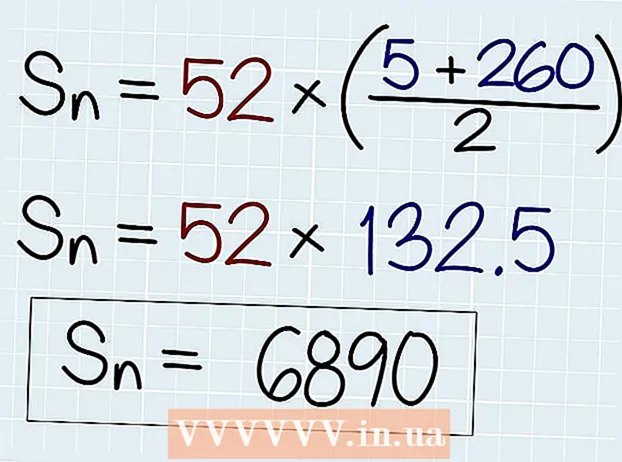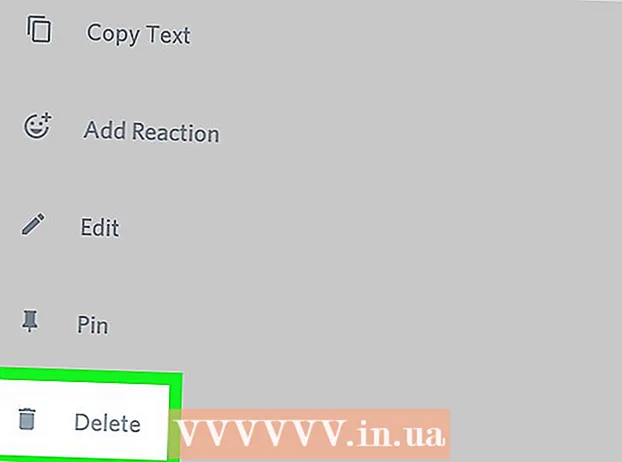Автор:
Roger Morrison
Жасалған Күн:
26 Қыркүйек 2021
Жаңарту Күні:
21 Маусым 2024

Мазмұны
- Басу үшін
- 4-тен 1-әдіс: жұмыс үстеліндегі компьютердегі хабарламаларды ұнатуды тоқтату
- 4-тен 2-әдіс: мобильді құрылғыдағы хабарламаларды ұнатуды тоқтату
- 4-тен 3-әдіс: Жұмыс үстеліндегі беттерді ұнатуды тоқтату
- 4-тен 4-әдіс: Мобильді құрылғыдағы беттерді ұнатуды тоқтату
- Кеңестер
- Ескертулер
Бұл мақала сізге Facebook-те бұдан былай хабарлама немесе парақ ұнатпайтындығыңызды көрсетуді үйретеді. Жаңалықтар лентасын айналдырмай-ақ жазбаларға «ұнамай қалудың» ең жылдам тәсілі - бұл сіздің әрекеттер журналыңызды қарау. Онда сіз өзіңіздің алдыңғы парақтарыңыз бен жазбаларыңызды қайтара аласыз. Facebook-тің мобильді және жұмыс үстелі нұсқаларында парақтар мен жазбаларды ұнамағандай етіп белгілеуге болады.
Басу үшін
4-тен 1-әдіс: жұмыс үстеліндегі компьютердегі хабарламаларды ұнатуды тоқтату
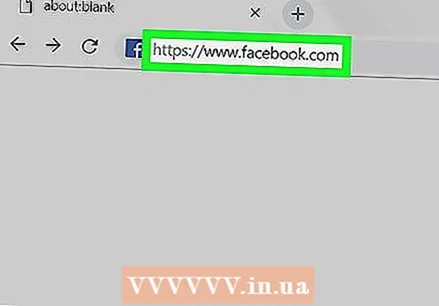 Facebook ашыңыз. Компьютердің веб-шолғышында https://www.facebook.com/ сайтына өтіңіз. Егер сіз Facebook-ке кірген болсаңыз, бұл сіздің жаңалықтар таспаңызды ашады.
Facebook ашыңыз. Компьютердің веб-шолғышында https://www.facebook.com/ сайтына өтіңіз. Егер сіз Facebook-ке кірген болсаңыз, бұл сіздің жаңалықтар таспаңызды ашады. - Егер сіз әлі жүйеге кірмеген болсаңыз, алдымен электрондық поштаңыз бен пароліңізді енгізіңіз.
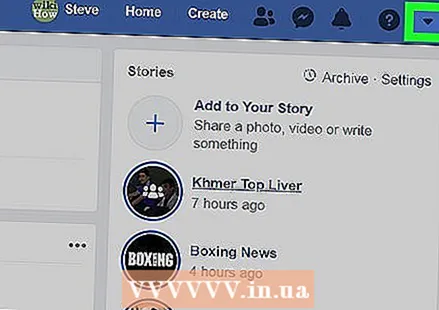 басыңыз
басыңыз 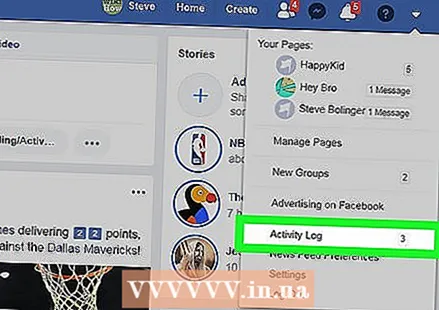 басыңыз Әрекеттер журналы. Бұл мәзірдегі опция. Бұл парақты сіздің әрекеттер журналыңызбен ашады.
басыңыз Әрекеттер журналы. Бұл мәзірдегі опция. Бұл парақты сіздің әрекеттер журналыңызбен ашады. 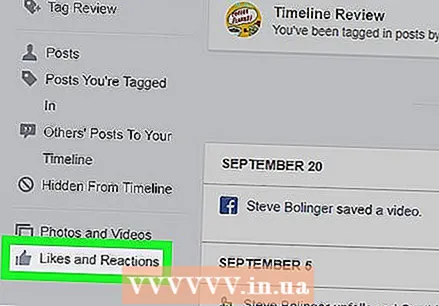 басыңыз Ұнату және түсініктемелер. Бұл парақтың сол жағындағы қойынды.
басыңыз Ұнату және түсініктемелер. Бұл парақтың сол жағындағы қойынды.  Сізге ұнамады деп белгілегіңіз келетін пост ұнайды. Ұнату немесе пікір қалдырғыңыз келетін жазбаны тапқанша төмен айналдырыңыз.
Сізге ұнамады деп белгілегіңіз келетін пост ұнайды. Ұнату немесе пікір қалдырғыңыз келетін жазбаны тапқанша төмен айналдырыңыз. 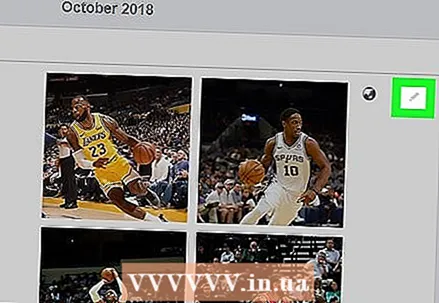 Өңдеу белгішесін басыңыз
Өңдеу белгішесін басыңыз 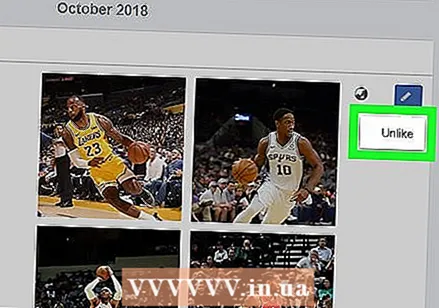 басыңыз Енді маған ұнамайды. Бұл мәзірдегі опция. Бұл посттан ұқсас нәрсені жояды.
басыңыз Енді маған ұнамайды. Бұл мәзірдегі опция. Бұл посттан ұқсас нәрсені жояды. - Егер сіз хабарламаға жауап берген болсаңыз, «Пікірді жою» батырмасын басыңыз.
- Жойғыңыз келетін әрбір хабарлама үшін осы әрекеттерді қайталай аласыз.
4-тен 2-әдіс: мобильді құрылғыдағы хабарламаларды ұнатуды тоқтату
 Facebook ашыңыз. Facebook қолданбасының белгішесін түртіңіз. Бұл ақ түсті f қара көк фонда. Егер сіз Facebook есептік жазбаңызбен кірген болсаңыз, бұл сіздің жаңалықтар таспаңызды ашады.
Facebook ашыңыз. Facebook қолданбасының белгішесін түртіңіз. Бұл ақ түсті f қара көк фонда. Егер сіз Facebook есептік жазбаңызбен кірген болсаңыз, бұл сіздің жаңалықтар таспаңызды ашады. - Егер сіз әлі жүйеге кірмеген болсаңыз, алдымен электрондық поштаңыз бен пароліңізді енгізіңіз.
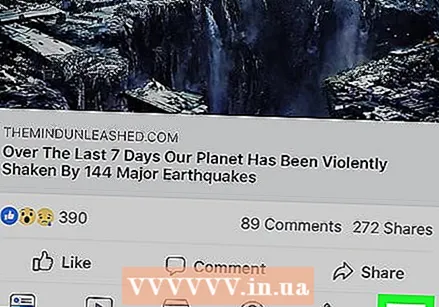 Түртіңіз ☰. Бұл батырманы экранның төменгі оң жақ бұрышында (iPhone) немесе экранның жоғарғы жағында (Android) табуға болады. Бұл мәзірді ашады.
Түртіңіз ☰. Бұл батырманы экранның төменгі оң жақ бұрышында (iPhone) немесе экранның жоғарғы жағында (Android) табуға болады. Бұл мәзірді ашады. 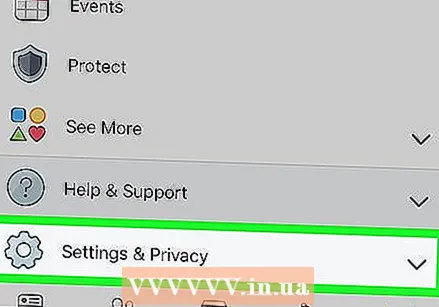 Төмен жылжып, түртіңіз Параметрлер және құпиялылық. Бұл параметрді мәзірдің төменгі жағында таба аласыз. Бұл «Параметрлер және құпиялылық» мәзірін кеңейтіп, қосымша опцияларды көруге мүмкіндік береді.
Төмен жылжып, түртіңіз Параметрлер және құпиялылық. Бұл параметрді мәзірдің төменгі жағында таба аласыз. Бұл «Параметрлер және құпиялылық» мәзірін кеңейтіп, қосымша опцияларды көруге мүмкіндік береді.  Түртіңіз Параметрлер. Бұл параметр кеңейтілген мәзірде. Сіз «Параметрлер» бетін ашасыз.
Түртіңіз Параметрлер. Бұл параметр кеңейтілген мәзірде. Сіз «Параметрлер» бетін ашасыз.  Төмен жылжып, түртіңіз Әрекеттер журналы. Бұл опция парақтың ортасында «Сіздің Facebook ақпаратыңыз» деген тақырыпта орналасқан.
Төмен жылжып, түртіңіз Әрекеттер журналы. Бұл опция парақтың ортасында «Сіздің Facebook ақпаратыңыз» деген тақырыпта орналасқан. 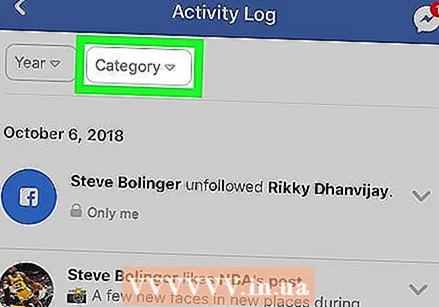 Түртіңіз Санат. Бұл ашылмалы терезе экранның жоғарғы жағында орналасқан. Сіз енді мәзір ашасыз.
Түртіңіз Санат. Бұл ашылмалы терезе экранның жоғарғы жағында орналасқан. Сіз енді мәзір ашасыз.  Төмен жылжып, түртіңіз Ұнату және түсініктемелер. Бұл мәзірде. Бұл сіз «Ұнату» деп белгілеген немесе жауап берген жазбалар тізімін ашады.
Төмен жылжып, түртіңіз Ұнату және түсініктемелер. Бұл мәзірде. Бұл сіз «Ұнату» деп белгілеген немесе жауап берген жазбалар тізімін ашады.  Сізге ұнамады деп белгілегіңіз келетін пост ұнайды. Ұнату немесе пікір қалдырғыңыз келетін жазбаны тапқанша төмен айналдырыңыз.
Сізге ұнамады деп белгілегіңіз келетін пост ұнайды. Ұнату немесе пікір қалдырғыңыз келетін жазбаны тапқанша төмен айналдырыңыз. 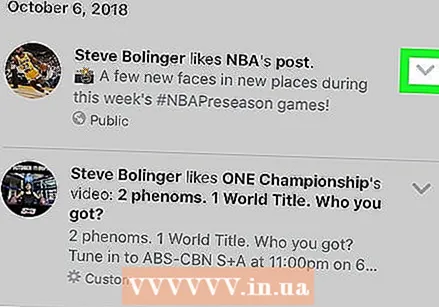 Түртіңіз
Түртіңіз 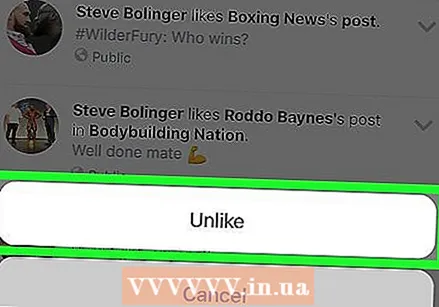 Түртіңіз Енді маған ұнамайды. Бұл мәзірдегі опция. Бұл посттан сіздің ұнатуларыңызды жояды.
Түртіңіз Енді маған ұнамайды. Бұл мәзірдегі опция. Бұл посттан сіздің ұнатуларыңызды жояды. - Егер сіз хабарламаға жауап берген болсаңыз, мұнда «Пікірді жою» түймесін түртуіңіз керек.
4-тен 3-әдіс: Жұмыс үстеліндегі беттерді ұнатуды тоқтату
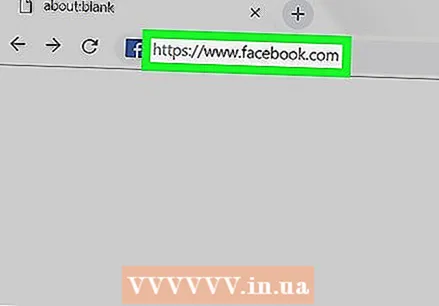 Facebook ашыңыз. Компьютердің веб-шолғышында https://www.facebook.com/ сайтына өтіңіз. Егер сіз Facebook-ке кірген болсаңыз, бұл сіздің жаңалықтар таспаңызды ашады.
Facebook ашыңыз. Компьютердің веб-шолғышында https://www.facebook.com/ сайтына өтіңіз. Егер сіз Facebook-ке кірген болсаңыз, бұл сіздің жаңалықтар таспаңызды ашады. - Егер сіз әлі жүйеге кірмеген болсаңыз, алдымен электрондық поштаңыз бен пароліңізді енгізіңіз.
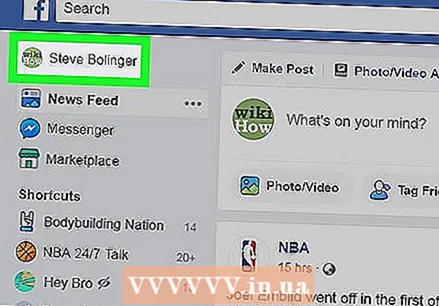 Атыңызды басыңыз. Сіз өзіңіздің атыңызды экранның жоғарғы жағындағы қойындыдан таба аласыз. Сіз өзіңіздің профиліңізді ашасыз.
Атыңызды басыңыз. Сіз өзіңіздің атыңызды экранның жоғарғы жағындағы қойындыдан таба аласыз. Сіз өзіңіздің профиліңізді ашасыз. 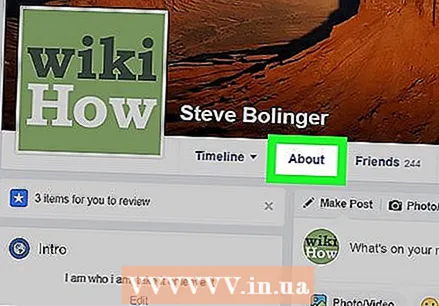 басыңыз Ақпарат. Бұл сіздің мұқаба суретіңіздің астындағы қойынды. Бұл сіздің ақпарат парағыңызды ашады.
басыңыз Ақпарат. Бұл сіздің мұқаба суретіңіздің астындағы қойынды. Бұл сіздің ақпарат парағыңызды ашады. 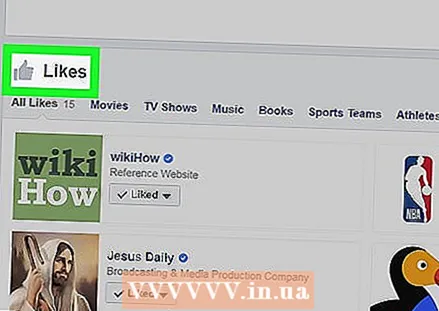 Төмен жылжып, нұқыңыз Ұнатады. Бұл ақпарат парағының төменгі жағында орналасқан.
Төмен жылжып, нұқыңыз Ұнатады. Бұл ақпарат парағының төменгі жағында орналасқан.  Бетті табыңыз. Ұнамайтын деп белгілегіңіз келетін бетті тапқанша төмен айналдырыңыз.
Бетті табыңыз. Ұнамайтын деп белгілегіңіз келетін бетті тапқанша төмен айналдырыңыз. 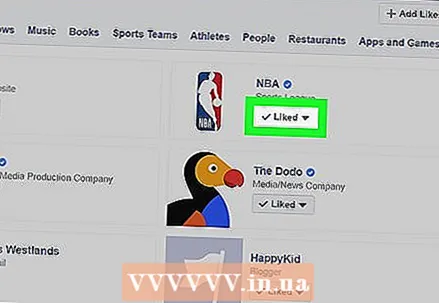 Таңдаңыз ✓ Ұнайды. Бұл парақтың профильдік суретінің оң жағында. Бұл ашылмалы мәзірді ашады.
Таңдаңыз ✓ Ұнайды. Бұл парақтың профильдік суретінің оң жағында. Бұл ашылмалы мәзірді ашады.  басыңыз Енді маған ұнамайды. Бұл мәзірдегі опция. Бұл парақты сізге ұнайтын парақтар тізімінен алып тастайды.
басыңыз Енді маған ұнамайды. Бұл мәзірдегі опция. Бұл парақты сізге ұнайтын парақтар тізімінен алып тастайды.
4-тен 4-әдіс: Мобильді құрылғыдағы беттерді ұнатуды тоқтату
 Facebook ашыңыз. Facebook қолданбасының белгішесін түртіңіз. Бұл ақ түсті f қара көк фонда. Егер сіз Facebook есептік жазбаңызбен кірген болсаңыз, бұл сіздің жаңалықтар таспаңызды ашады.
Facebook ашыңыз. Facebook қолданбасының белгішесін түртіңіз. Бұл ақ түсті f қара көк фонда. Егер сіз Facebook есептік жазбаңызбен кірген болсаңыз, бұл сіздің жаңалықтар таспаңызды ашады. - Егер сіз әлі жүйеге кірмеген болсаңыз, алдымен электрондық поштаңыз бен пароліңізді енгізіңіз.
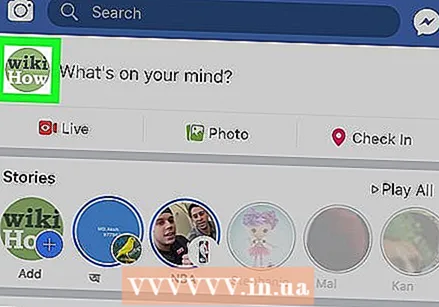 Профиль белгішесін түртіңіз. Бұл экранның төменгі жағында (немесе экранның жоғарғы жағында, Android-де) адам орналасқан белгіше. Сіз өзіңіздің профиліңізді ашасыз.
Профиль белгішесін түртіңіз. Бұл экранның төменгі жағында (немесе экранның жоғарғы жағында, Android-де) адам орналасқан белгіше. Сіз өзіңіздің профиліңізді ашасыз. - Сіз сондай-ақ түртуге болады ☰ экранның төменгі оң жақ бұрышында (немесе Android экранының жоғарғы жағында), содан кейін мәзірдің жоғарғы жағында өз атыңызды түртіңіз.
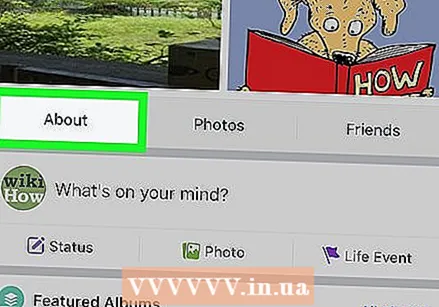 Төмен жылжып, түртіңіз Ақпарат. Бұл сіздің профиль парағыңыздың жоғарғы жағында орналасқан.
Төмен жылжып, түртіңіз Ақпарат. Бұл сіздің профиль парағыңыздың жоғарғы жағында орналасқан. - Android-де Фотосуреттер бөлімінің үстіндегі «Өзіңіз туралы біліңіз» түймесін түрту керек.
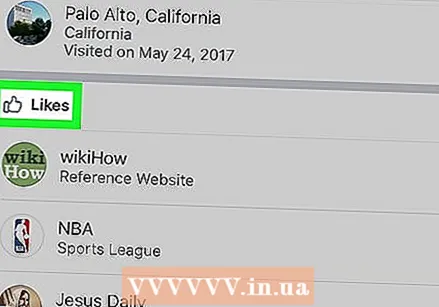 «Ұнайды» тақырыбына төмен айналдырыңыз. Бұл ақпарат парағының төменгі жағында орналасқан.
«Ұнайды» тақырыбына төмен айналдырыңыз. Бұл ақпарат парағының төменгі жағында орналасқан. 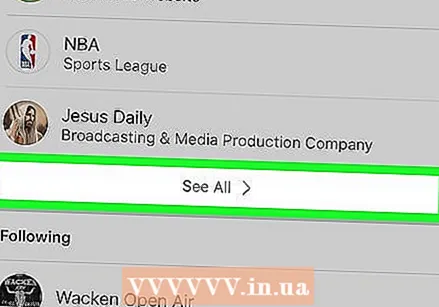 Түртіңіз Барлығын көрсету. Бұл «Ұнату» бөлімінің төменгі жағында. Бұл сіз көңілді деп белгілеген заттардың әртүрлі санаттарының тізімін ашады.
Түртіңіз Барлығын көрсету. Бұл «Ұнату» бөлімінің төменгі жағында. Бұл сіз көңілді деп белгілеген заттардың әртүрлі санаттарының тізімін ашады. 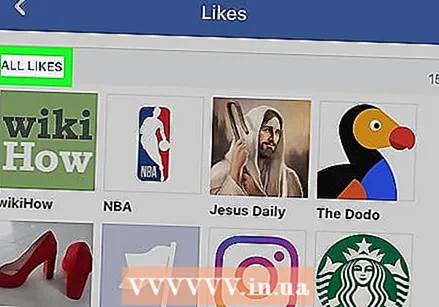 Түртіңіз Барлық лайктар. Бұл экранның жоғарғы жағында. Енді сіз ұнаған деп белгілеген барлық парақтардың тізімін ашасыз.
Түртіңіз Барлық лайктар. Бұл экранның жоғарғы жағында. Енді сіз ұнаған деп белгілеген барлық парақтардың тізімін ашасыз.  Сізге ұнаған парақты таңдаңыз. Ұнаған деп белгілегіңіз келетін бетті тапқанша төмен қарай жылжытыңыз және парақты ашу үшін оны түртіңіз.
Сізге ұнаған парақты таңдаңыз. Ұнаған деп белгілегіңіз келетін бетті тапқанша төмен қарай жылжытыңыз және парақты ашу үшін оны түртіңіз. 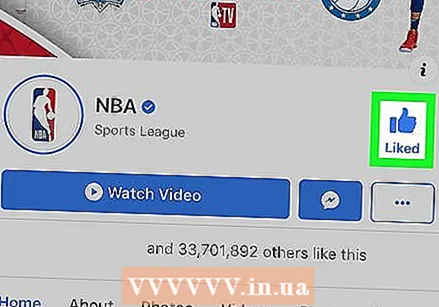 Түртіңіз Бұл маған ұнайды. Бұл парақтың оң жақ жоғарғы бұрышындағы көк бас бармақ.
Түртіңіз Бұл маған ұнайды. Бұл парақтың оң жақ жоғарғы бұрышындағы көк бас бармақ.  Түртіңіз Енді маған ұнамайды диалог терезесінде. Бұл парақты ұнамады деп белгілеп, оны ұнататындар тізімінен алып тастайды.
Түртіңіз Енді маған ұнамайды диалог терезесінде. Бұл парақты ұнамады деп белгілеп, оны ұнататындар тізімінен алып тастайды. - Ұқсас белгіні жойғыңыз келетін барлық беттер үшін осы әрекеттерді қайталай аласыз.
Кеңестер
- Егер сіз бұл жазбаны «ұнамады» деп белгілесеңіз, жазба жазушысына хабарлама жіберілмейді.
Ескертулер
- Кейбір жағдайларда сіз Facebook мобильді қосымшасын пайдаланып жазбадан пікірді өшіруге тырысқанда қате туындауы мүмкін және түсініктеме жойылмайды. Мұны Facebook қолданбасын қайта қосу немесе түсініктемені жою үшін компьютерді пайдалану арқылы түзетуге болады.